Cum se returnează firmware-ul la DIR-615 K1, K2 sau R1 de la Dom.ru
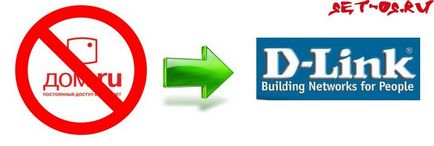
Compania Dom.ru oferă adesea utilizatorilor routere Wi-Fi de la D-Link. Una dintre cele mai populare este DIR-615. Și utilizatorii pentru a produce diferite versiuni ale Router - DIR-615 K1, DIR-615 și DIR-615 K2 R1. Și au mers toate cu un firmware trunchiat trunchiat de la Dom.ru, care închide aproape complet capabilitățile routerului de la utilizator. Așa că am decis să posta instrucțiuni despre cum să eliminați Dom.ru firmware-ul de pe router DIR-615 și setat la fabrică.
Înainte de a face ceva - descărcați firmware-ul pentru versiunea dvs. hardware DIR de pe site-ul D-Link. Pentru a face acest lucru, transformați-l "cu susul în jos" și citiți literele de pe autocolantul care urmează numărul modelului. De exemplu, K1 sau K2. După aceea, accesați serverul oficial al producătorului. descărcați cea mai recentă versiune pe computer și puneți-o în directorul rădăcină al unității C: \.
Un lucru mai mult - pentru a umple firmware-ul pe Dlink ai nevoie de un client TFTP. Implicit, în Windows 7 și Windows 8, este dezactivată. Puteți să o activați în "Panoul de control" >>> "Activarea sau dezactivarea componentelor Windows":
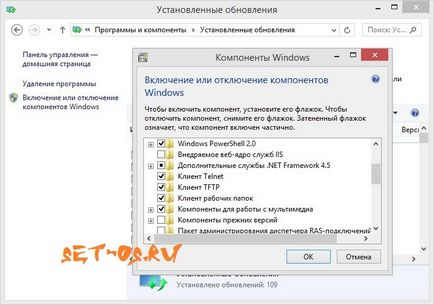
Vom bifa "clientul TFTP" și faceți clic pe OK. Totul, acum suntem pregătiți pentru acțiuni viitoare.
Îndepărtarea firmware-ului DIR-615 de la Dom.ru

3. Opriți routerul.
4. Pe computer, porniți linia de comandă și în ea - comanda: ping 192.168.0.1 -t

5. La router-ul de bază sau un clip vom apăsa pe butonul de resetare ( „gaura“ pe partea din spate a router-ului) și păstrați (uneori țineți apăsat timp de aproximativ un minut).
6. Porniți puterea routerului. Și uită-te la ping-uri. De îndată ce răspunsul stabil nu se pierde, eliberați butonul.
7. Întrerupeți ping-urile cu combinația de taste Ctrl + C și scrieți o nouă comandă:
tftp -i 192.168.0.1 pus <путь к файлу прошивки>
Apăsați butonul Enter și vedeți rezultatul. Dacă totul este OK răspunsul ar trebui să fie ceva de genul:
Transferul de succes de 3345428 octeți în 12 secunde. 1334415 octeți / s
Acest lucru este de asemenea interesant:
interesant
Noi VKontakte:
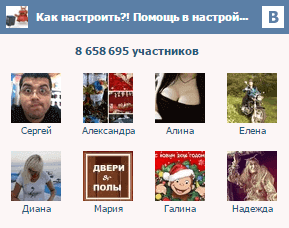
Articole recente
Articole similare
Trimiteți-le prietenilor: